
See tarkvara hoiab teie draiverid töökorras ja hoiab teid kaitstuna tavaliste arvutivigade ja riistvaratõrgete eest. Kontrollige kõiki draivereid nüüd kolme lihtsa sammuga:
- Laadige alla DriverFix (kontrollitud allalaadimisfail).
- Klõpsake nuppu Käivitage skannimine leida kõik probleemsed draiverid.
- Klõpsake nuppu Draiverite värskendamine uute versioonide saamiseks ja süsteemi talitlushäirete vältimiseks.
- DriverFixi on alla laadinud 0 lugejaid sel kuul.
Hiir ja klaviatuur on peamised viisid arvutiga suhtlemiseks. Kui mõni neist ebaõnnestub, võib see kogu teie kogemuse rikkuda. Täpselt nii juhtus mõne Windows 10 kasutajaga.
Nad on Microsofti tugifoorumisse postitanud tavalised klaviatuuri suunaklahvid, mis liigutavad hiirt. Üks kasutaja väitis:
Kui vajutan oma klaviatuuril tavalisi suunaklahve, liigub kursor vajutatava suunas. Tahaksin, et kursor suunanuppe vajutades ei liiguks.
Kui olete samal paadil, saate hiirega liikumisklahvide peatada järgmiselt.
Mida teha, kui suunanupud liigutavad minu hiirt?
1. Sulgege MS Paint koos tegumihalduriga
- Kasutajad on fikseerinud hiirekursorit liigutavad suunaklahvid, sulgedes MS Paint'i taustaprotsessi. Selleks paremklõpsake tegumiribal ja valige Task Manager.
- Seejärel valige vahekaart Protsessid, kui see pole veel valitud.
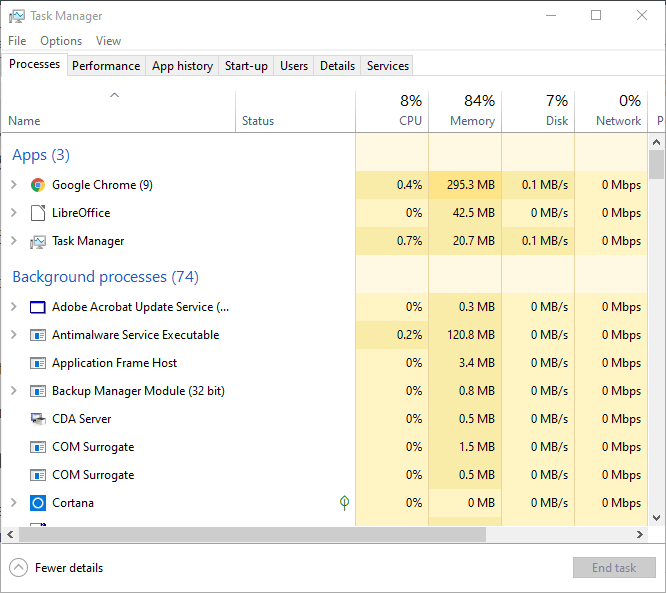
- Valige taustaprotsesside loendis Paint.
- Klõpsake nuppu Lõpeta ülesanne nuppu.
Lõppülesanne ei tööta Windows 10-s? Ärge muretsege, meil on teie jaoks õige lahendus.
2. Lülitage hiireklahvid välja
- Kui ülaltoodud lahendus ei lahenda probleemi, võib kasutajatel olla vaja seadete kaudu hiireklahvid välja lülitada. Selleks vajutage klahvi Windowsi klahv + Skiirklahv.
- Sisestage Windows 10 otsingukasti märksõna „Hiireklahvid”.
- Klõpsake nuppu Lülitage hiireklahvid sisse või välja otse allpool kuvatava akna avamiseks.
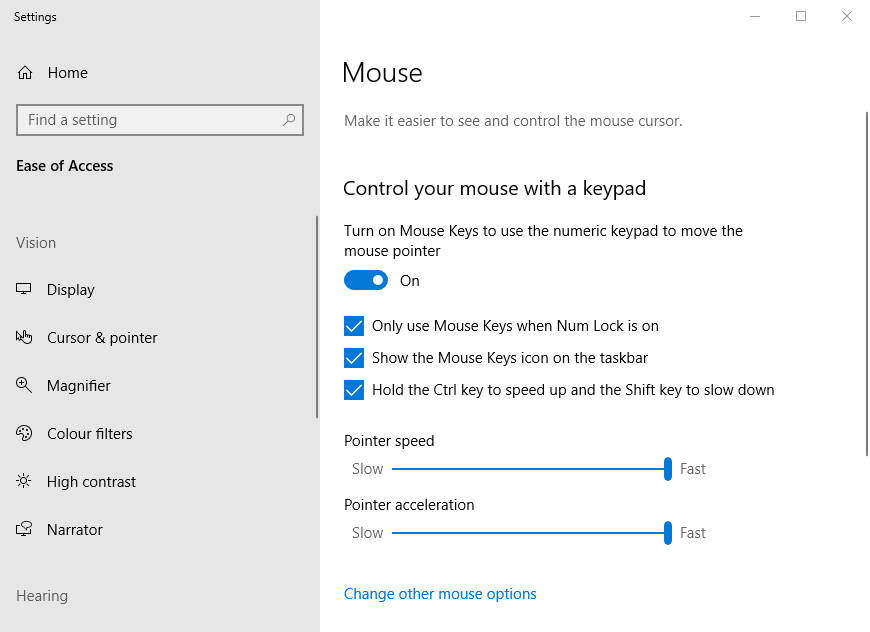
- Lülitage Lülitage hiireklahvid sisse, et kasutada hiirekursori liigutamiseks numbriklahve valik välja, kui see on sisse lülitatud.
- Kasutajad saavad hiireklahvide väljalülitamiseks vajutada ka klahvi Num Lock, kui see on sisse lülitatud.
- Teise võimalusena avage Kontrollpaneel ja klõpsake nuppu Juurdepääsukeskuse lihtsus.
- Seejärel klõpsake nuppu Muutke hiire kasutamine lihtsamaks täiendavate seadete avamiseks ja tühistage suvand Lülita hiireklahvid sisse.
Rakendust Seaded ei avata Windows 10-s? Vaadake seda juhendit ja lahendage probleem kiiresti.
3. Eemaldage käivitusest kolmanda osapoole tausttarkvara
- Kui ülaltoodud resolutsioonid seda ei paranda, proovige käivitusest eemaldada kolmanda osapoole programmid, mis võivad põhjustada nooleklahvide kursori liigutamist (nt NeatMouse). Paremklõpsake tegumiribal ja valige Task Manager selle utiliidi avamiseks.
- Klõpsake vahekaarti Start-up, mis on näidatud otse allpool.

- Seejärel valige seal üleliigne kolmanda osapoole tarkvara.
- Klõpsake nuppu Keela nuppu, et jätta valitud programm süsteemi käivitamisest välja.
Need eraldusvõimed peatavad enamikul kasutajatel tõenäoliselt suunanupud kursorite liigutamisel. Kasutajad, kes on sama probleemi teiste lahendustega lahendanud, on teretulnud neid allpool jagama.
Kui teil on muid küsimusi või ettepanekuid, jätke need kindlasti ka sinna.
SEOTUD ARTIKLID KONTROLLIMISEKS:
- Kuidas saan kursori Windows 10-sse tagasi tuua?
- PARANDUS: Kursor tardub, hüppab või kaob Windows 10, 8 või 7 puhul
- PARANDUS: Windows 10 kursor valib kõik


